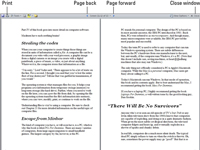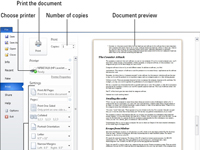Du bruker en skriver, enten koblet direkte til datamaskinen eller tilgjengelig på et nettverk, for å lage en papirkopi av Word 2010-dokumentet. Før du skriver ut et Word-dokument, kan du forhåndsvise utseendet til det endelige dokumentet:
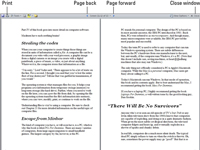
1For å komme til fullskjermlesing, klikk på Fullskjermlesing-knappen på oppgavelinjen.
Skjermen endres for å vise dokumentet ditt. Legg merke til hvordan teksten din ser ut på siden. Se på marginene. Hvis du bruker fotnoter, topptekster eller bunntekster, se på hvordan de er utformet. Tanken er å oppdage noe fryktelig galt før du skriver ut.
2Klikk Lukk-knappen når du er ferdig med å lese og forhåndsvise dokumentet.
Selv om du kan redigere og gjøre andre ting i fullskjermvisning, kan det være lurt å bytte tilbake til enten utskriftsoppsett eller kladdvisning for redigering.
3 Bekreft at skriveren er klar for jobben.
Kontroller at skriveren er tilkoblet, slått på og klar til å skrive ut.
4Klikk på Lagre-knappen på hurtigtilgangsverktøylinjen.
Det er alltid en god idé å spare før du skriver ut.
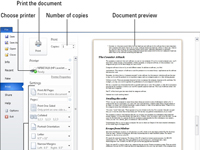
5 Klikk på Fil-fanen og velg Skriv ut-kommandoen.
Alternativt kan du bruke hurtigtasten Ctrl+P. Du ser dokumentet forhåndsvist i Fil-fanevinduet. Det er vinduet Utskriftsinnstillinger. Hvis du vil skrive ut én kopi av hele dokumentet, hopper du videre til trinn 11.
6For å skrive ut en bestemt side, plasser markøren på den siden i dokumentet, klikk på knappen under Innstillinger-overskriften og velg Gjeldende side fra menyen.
Enkeltsiden skrives ut med all formateringen du brukte, inkludert fotnoter og sidetall og alt annet.
7For å skrive ut forskjellige sider, velg kommandoen Skriv ut tilpasset område fra Innstillinger-knappmenyen, og skriv deretter inn sidene du vil skrive ut i tekstboksen Sider.
For å skrive ut sidene 3 til 5, skriv for eksempel 3-5 . For å skrive ut side 2 og 6, skriv 2,6 .
8For å skrive ut en tekstblokk, merk tekstblokken du vil skrive ut i dokumentet og velg Skriv ut utvalg fra Innstillinger-knappmenyen.
Elementet Print Selection er kun tilgjengelig når en blokk er valgt i dokumentet.
9For å skrive ut mer enn én kopi, skriv inn antall kopier i tekstboksen Kopier.
For tre kopier, for eksempel, klikk i tekstboksen og skriv 3 .
10Klikk på Skriv ut-knappen.
Fil-fanevinduet lukkes og dokumentet spyr ut fra skriveren. Utskriften kan ta litt tid - lang tid. Heldigvis kan du fortsette å jobbe mens dokumentet skrives ut.